用Storage Foundation管好存储系统-安装
来源:互联网 发布:网络操作系统课件 编辑:程序博客网 时间:2024/04/27 16:17
【IT168 专稿】Storage Foundation是symantec公司提供的数据存储管理和虚拟化的解决方案,可以为公共和私人部门的组织机构在面对复杂的数据中心存储环境时,提供新的透明度和控制能力。其主要优点包括:提供灵活的数据存储方式,可以最大限度的利用现有的存储资源;支持所有主流操作系统和存储设备,可以更加灵活的选择存储设备和服务器;跨平台、丰富灵活的操作命令,用户可不考虑操作系统的差异,用同样的操作完成不同平台的磁盘操作。
参考链接:用Storage Foundation管好存储系统-入门
Storage Foundation是目前市场上应用最为广泛的存储管理系统,下面我们将通过一系列文章详细讲解Storage Foundation的安装和使用,本篇将首先从SF5.0的安装开始,我们以Linux环境下安装为例,其它环境下的安装有一些命令上的不同,但基本大同小异。
在安装前大家需要知道的是:SF的安装分为三种方式:1,利用安装脚本进行安装,这种安装方式适合于新手和没有特殊要求的用户,属于傻瓜型的安装方式,基本不可能出错;2,手动安装需要的软件包,适用于对SF非常了解的用户,可以仅仅安装需要的功能软件包,节省磁盘空间和系统资源;3,利用之前安装自动生成的配置脚本,进行自动安装;这种安装方式适合于系统管理员,需要有很多资源需要安装配置,或者需要经常重新安装配置。Response file安装方式为用户节省了很多人机交互时间。
首先我们来说明自动安装:
自动安装的准备工作
安装前,首先需要做好准备工作:
1, 确定当前操作系统是否与软件兼容
a) uname –a . 得到操作系统内核信息,然后查询symantec官方的SCL(软件兼容列表);以Linux为例,SF5.0支持Redhat4 update3以上的版本;
2, 配置多机通信方式;
自动安装脚本支持SSH和RSH安装方式,但是首先需要配置SSH或者RSH的无密码登陆。
a) 在每台机器的/etc/hosts文件中加入其他系统的信息;
b) SSH无密码登陆:
i. “ssh-kengen –t rsa”,生成自己的加密公钥和私钥;
ii. “cd $HOME/.ssh,”, 进入新生产的目录;
“touch authorized_keys”. 创建一个保存对方公钥的文件;
iii. “scp $HOME/.ssh/*.pub othermachine:/$HOME/.ssh”,将该目录下生成的公钥拷贝到其他希望无密码登陆到本机的系统上;
iv. “cat /$HOME/.ssh *.pub >>/$HOME/.ssh/ authorized_keys”在对方的机器上,把得到的公钥拷贝到新生成的文件中;
v. 在另外的机器上重复上面的操作,保证其他系统可以无密码SSH到该系统;
vi. “ssh othermachine date”测试配置是否成功,如果成功,则无需提供密码就可显示对方的系统日期。
vii. 在AIX系统上,可能需要单独安装openSSH软件。
c) RSH无密码登陆:
viii. “rpm -qa |grep rsh” ,找到rsh server的字段,保证RSH SERVER软件的安装。
ix. “echo “+” > $HOME/.rhosts”,在每台需要配置的系统执行,允许其他系统通过RSH方式登陆本机。
x. “rsh othermachine date”测试配置是否成功,如果成功,则无需提供密码就可显示对方的系统日期。
自动安装过程
确认配置都已成功后,就可以开始安装。
1, 进入产品安装光盘,运行安装脚本 installer,选择storage foundation,或者进入storage_foundation目录,运行installsf脚本。(默认的安装脚本使用SSH通信方式,如果之前配置的是RSH登陆,在执行脚本之后加”-rsh”,例如”installsf -rsh”);
2, 输入需要安装SF的系统名或者IP地址,中间以空格分开。安装脚本支持同步安装,可以将软件同时安装在多台机器。回车后将出现如下界面,选择安装Storage Foundation,并输入机器名。
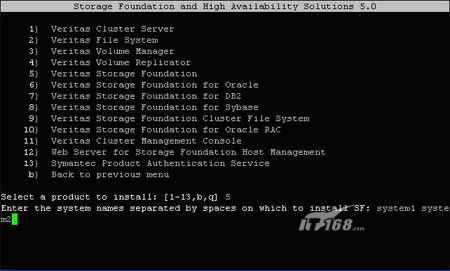
选择安装storage foundation,并且输入机器名(system1,system2)
3, 安装脚本会在先安装VRTSvlic包在系统上,用来验证是否存在有效的license,如果没有,则会提示用户输入license;
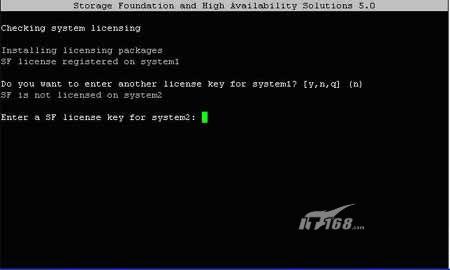
检查license
4, 提示用户典型安装还是最大安装;
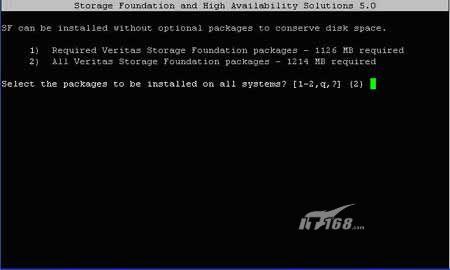
安装选择
5, 列出用户选择的软件包名称和功能简介,选择完后系统开始安装软件。
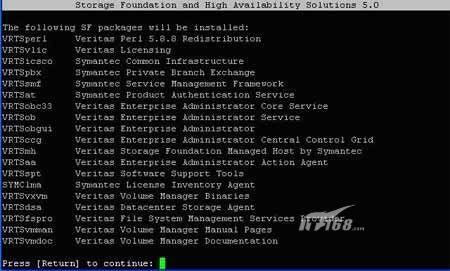
显示要安装的软件列表
6, 提示用户是否封装磁盘,可以将用户磁盘名称改的更有意义的.然后初始化配置,选择”Y”,系统会创建一个rootdg;

安装结束
7, 安装结束,显示安装日志所示的目录,并提醒用户查看README文件。
8, 执行”vxdiskadm”,出现如下界面可确认软件已经可以使用。

证明安装成功
手动安装
1, 进入软件包所在的目录 “cd image/storage_foundation/rpms”;
2, 手动安装软件,其中主要的软件包括:
VRTSvlic 验证产品license
VRTSvxvm VxVM软件
VRTSvmdoc VxVM电子文档
VRTSvmman VxVM帮助手册
VRTSvmdev VxVM developer’s package
VRTSvxsa VxVM图形管理界面
VRTSvxfs VxFS软件
VRTSfsdoc VxFS文档
3, 执行“vxlicrep” 查看是否已经安装有效的license;如果没有安装,那么执行”vxlicinst –k licenses”,添加有效的license;
4, 执行” vxinstal” 创建rootdg;
5, 执行”vxdiskadm”,确认软件已经可以使用。
用responsefile自动安装
在安装Symantec的VERITAS Storage Foundation的时候, 有时候交互操作比较复杂,导致用户出现错误操作,影响了产品的正常使用;同时,由于在实际的生产环境中用户每次的配置都是相似的,所以Symantec提供了一种response 的安装方式,可以更加方便和快捷的进行安装。
为了使用response安装方式,用户必须先进行一次脚本自动安装。用户在此次安装中的所有输入信息就被记录。
/opt/VRTS/install/logs/目录下面的一个以response为后缀的文件中去。从此,用户如果需要在其他的机器上安装类似的环境,就可以利用这个response自动安装。现在,我们来说明response安装的使用方法。
首先假设有四台服务器,分别是system1,system2,system3和system4,需要用它们安装两个双节点的SFHA集群环境。那么先用system1和system2安装一个集群,然后利用response文件安装剩下的另一个集群。在system1和system2安装成功之后,将在/opt/VRTS/install/logs/下发现一个名为installer301143959.response的文件,内容如下所示:

从该文件中可以得出一些有用的信息:
1,$CFG{INSTALL}{SYSTEMS}=["system1", "system2"];该集群的两个节点,system1和system2;
2,$CFG{CLUSTERNAME}="test";集群名称为test;
3,$CFG{CLUSTERID}=12345; 集群标号是12345;
4,$CFG{DEFAULTDG}{system1}="testdg";
$CFG{DEFAULTDG}{system2}="testdg";该集群的两个节点的默认的磁盘组都是testdg;
5,$CFG{LLTLINK1}{system1}="eth1";
$CFG {LLTLINK1} {system2} ="eth1";
$CFG {LLTLINK2} {system1} ="eth0";
$CFG{LLTLINK2}{system2}="eth0";两个节点都用eth1和eth2作为心跳网卡;
6,$CFG{USERNAME}=["admin", "tester"];集群的管理员是admin和tester;
7,$CFG{INSTALL}{USERSH}=0;
$CFG{INSTALL}{USESSH}=1;安装是利用SSH;如果用户配置的是RSH,那么这里就是:
$CFG{INSTALL}{USERSH}=1
根据上述信息,将这个文件稍做修改,接着利用它进行软件安装
1. 将该response文件拷贝到自己的目录中:
#mv /opt/VRTS/install/logs/installer301143959.response /home/tester/my_response
2. 拷贝出来一份response文件,原始的保留供以后使用:
#cp /home/tester/my_response /home/tester/my_response_system3_system4;
3. 修改/home/tester/myresponse_system3_system4文件,将system1替换为system3,system2替换为system4;
4. 修改集群名称和标号,使之不会与之前的集群发生冲突
5. 确认使用SSH方式。如果使用RSH,修改为:
$CFG{INSTALL}{USERSH}=1,
$CFG{INSTALL}{USESSH}=0;
6. 确认私网心跳使用的网卡,并修改相应的参数;
7. 修改默认的磁盘组信息;
8. 保存并退出。
9. 进入installer所在目录:
# cd /opt/VRTS/install/
10. 利用response方式进行安装
#. /installsf -responsefile /home/tester/my_response_system3_system4
这样,installer会根据response文件的配置信息,自动完成安装配置过程。
参考链接:用Storage Foundation管好存储系统-入门
- 用Storage Foundation管好存储系统-安装
- 用Storage Foundation管好存储系统-入门
- 用Storage Foundation管好存储系统-进阶
- 用Storage Foundation管好存储系统-高级
- 用Storage Foundation管好存储系统-文件系统
- 用VERITAS STORAGE FOUNDATION 实现数据库克隆
- Veritas storage foundation 拓容
- 用制度管好你的网络
- Veritas Storage Foundation for Oracle RAC(VCS4.0 + VxVM4.0 ..)安装过程
- 用NuGet.Server管好自家的包包
- 用NuGet.Server管好自家的包包
- 【推荐】看到一款鼻尖好用的图片管…
- Storage Foundation卷管理的体系结构
- Storage foundation卷管理及主要进程
- 珍惜青春,管好时间
- 珍惜青春,管好时间
- 管好你的上司
- 管好你的移动硬盘
- python迭代列出某文件夹下所有文件
- 一命二运三风水 四积阴德五读书 六名七相八敬神 九交贵人十养生 十一择业与择偶 十二趋吉及避凶 十三逢苦要无怨 十四不固执善恶 十五荣光因缘来
- Ensemble Learning
- C语言 返回指针的函数与指向函数的指针
- android高清加载巨图方案
- 用Storage Foundation管好存储系统-安装
- 在Java中,break还可以这样用
- 常用正则表达式
- 【Android】最近做的一个Android平台下时间统计工具
- 在特定目录下查找特定字符串
- C语言 预处理指令 1宏定义
- 在特定目录下查找特定字符串
- C语言 预处理指令 2条件编译
- OC 文件与文件夹操作


